win10关机更新怎么关闭 如何取消Win10关机时显示安装更新并关机
更新时间:2024-05-26 12:08:11作者:yang
Win10系统自动更新是为了保持系统的安全性和稳定性,但有时候更新过程可能会影响用户的正常使用体验,在Win10关机时显示安装更新并关机的情况下,有些用户可能会感到困扰。所以了解如何关闭Win10的关机更新功能以及取消关机时显示安装更新并关机的方法就显得尤为重要。接下来我们就来探讨一下这些问题的解决方法。
具体方法:
1.点击【开始】,选择【电源】。显示【更新并关机】选项:
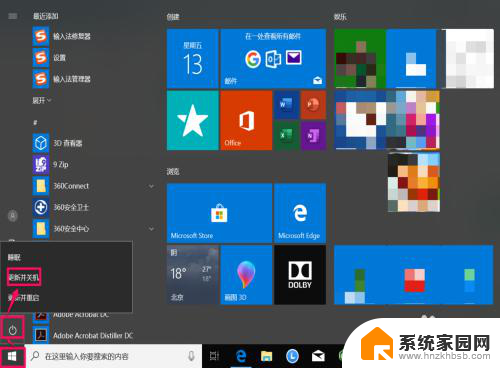
2.按住【Win+R】,打开【运行】:
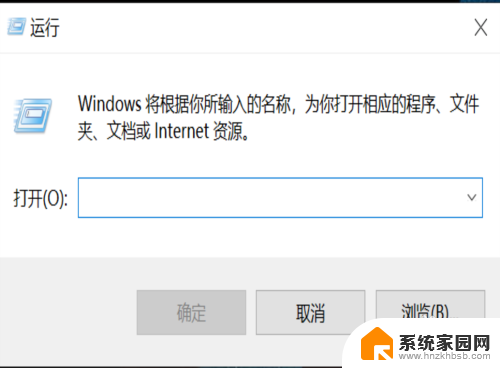
3.输入【services.msc】,点击【确定】:
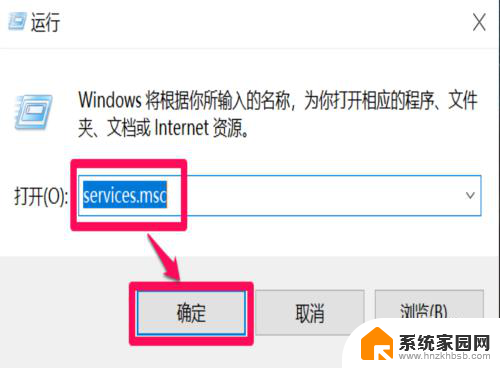
4.找到【Windows Update】,双击:
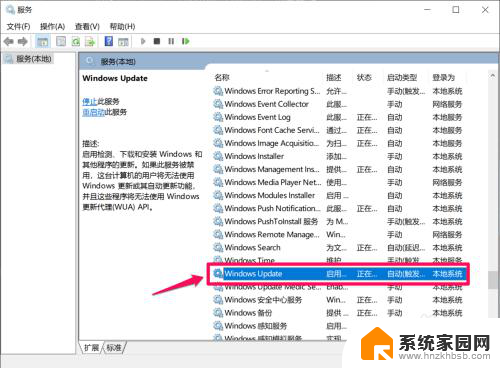
5.启动类型选择【禁用】,点击【确定】:
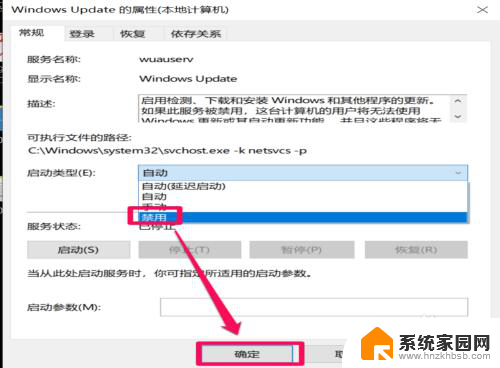
6.此时启动类型变为【禁用】:
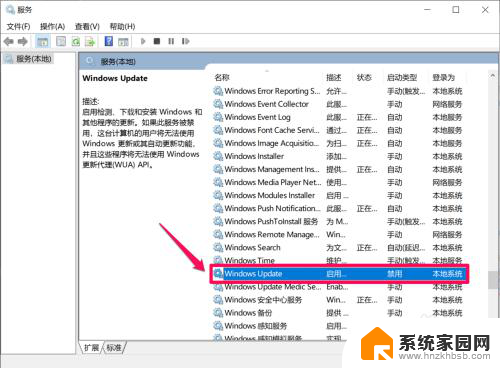
7.关机时变为【关机】选项:
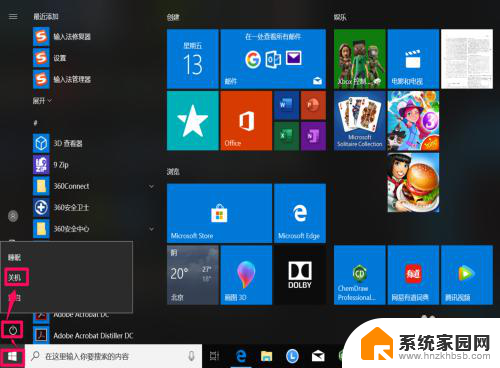
以上就是win10关机更新怎么关闭的全部内容,如果您遇到这种情况,可以按照以上方法解决,希望这些方法对大家有所帮助。
win10关机更新怎么关闭 如何取消Win10关机时显示安装更新并关机相关教程
- win10关闭电脑显示更新并关机怎么正常关机 Win10如何关闭关机时显示安装更新并关机选项
- 电脑关机更新怎么关闭 如何取消Win10安装更新并关机的选项
- windows10关机并更新怎么关掉更新 Win10关机时如何去除显示安装更新的选项
- edge怎么关闭360导航 新安装edge浏览器后如何取消360主页
- win10安装软件提示怎么关闭 如何关闭Win10系统安装软件时的弹窗通知
- win10有可用更新 如何手动检查并安装Windows 10的更新
- 频繁安装应用验证身份怎么关 vivo手机安装应用时如何关闭身份验证
- win10怎么关闭安装软件的弹窗 关闭Win10打开软件时的弹窗提示方法
- 安装第三方杀毒工具后win10关闭windows defen Windows Defender如何关闭
- 电脑怎么安装打印机的驱动 打印机驱动安装教程
- 把windows7装进u盘 如何在U盘中安装Windows 7系统
- 清华同方怎么重装系统win7 清华同方笔记本安装win7系统教程
- win10能覆盖安装吗 如何覆盖安装win10不影响使用
- 虚拟机怎么u盘启动 虚拟机如何使用自制U盘启动盘进入WIN PE
- 需要安装驱动的外置声卡 外置声卡驱动安装失败怎么办
系统安装教程推荐
- 1 电脑怎么安装打印机的驱动 打印机驱动安装教程
- 2 win10安装录音机 Win10内置录音机怎么使用
- 3 运行内存可以做u盘吗 内存卡能否做启动盘
- 4 win10安装怎么安装telnet win10系统telnet客户端使用指南
- 5 电脑怎么下载腾讯游戏 电脑腾讯游戏平台安装教程
- 6 word怎么卸载重装 office卸载不干净重装失败怎么办
- 7 电脑怎么删除未安装的安装包 电脑安装包删除方法
- 8 win10怎么安装net framework 3.5 win10系统安装.NET Framework 3.5详细步骤
- 9 360如何重装win10系统 如何使用360重装Win10系统
- 10 电脑无可用音频设备 电脑显示未安装音频设备怎么办